A legjobb 6 javítási mód Nem sikerült csatlakozni az EA-kiszolgálókhoz Windows rendszeren
Vegyes Cikkek / / July 12, 2023
Látja a rettegett „EA.com nem tud csatlakozni” hibát kedvenc játékait játszhatja Windows rendszeren? Egy ilyen hiba könnyen lecsillapíthatja a hangulatot, amikor intenzív többjátékos meccsekkel vagy izgalmas virtuális küldetésekkel van elfoglalva. Aggodalomra azonban nincs ok, mivel megoldások állnak rendelkezésre a hiba elhárítására.

Ez a hiba több okból is előfordulhat, a gyenge internetkapcsolattól az EA-fiókjával kapcsolatos problémákig. Függetlenül attól, hogy ezt a kapcsolódási hibát egy adott EA-játékban vagy mindegyikben tapasztalja, a következő hibaelhárítási tippek segíthetnek a mögöttes probléma végleges megoldásában.
1. Ellenőrizze az internetkapcsolatot
A gyenge vagy inkonzisztens internetkapcsolat ilyen hibákat okozhat az EA-játékokban. Ezért célszerű ellenőrizni, hogy működik-e az internet, mielőtt bármi mással próbálkozna.
tudsz futtasson egy gyors internetsebesség-tesztet az internetkapcsolat erősségének és megbízhatóságának felmérésére. Ha az internet instabil, fontolja meg egy másik hálózati kapcsolatra váltást, hogy elkerülje az „EA.com nem tud csatlakozni” hibát.

2. Zárja ki a fiókjával kapcsolatos problémákat
Ezután ellenőriznie kell, nincs-e probléma az EA-fiókjával. Kezdje azzal, hogy ellenőrizze, lejárt-e EA Play-tagsága, és jelentkezzen be online EA-fiókjába.
EA Play-tagság kezelése
Egy másik ok, amiért előfordulhat, hogy nem tud csatlakozni az EA szerverekhez, az az, ha fiókja már használatban van egy másik eszközön. Az ütközések elkerülése érdekében próbáljon meg kijelentkezni fiókjából más eszközökön, és ellenőrizze, hogy ez segít-e.
Végül ellenőriznie kell ha az EA felfüggesztette vagy kitiltotta az Ön fiókját az EA felhasználói szerződésben foglalt szabályok megsértéséért. Megtekintheti kitiltási előzményeit, ha felkeresi az EA webhelyét, és bejelentkezik fiókjába.
Ellenőrizze EA-fiókjának kitiltási előzményeit

3. Ellenőrizze a szerver állapotát
Alkalmanként az EA-kiszolgálók leálláson vagy átmeneti problémákkal találkozhatnak. Ha ez megtörténik, problémákat tapasztalhat az EA-játékokhoz való csatlakozás során.
A különböző EA játékok különböző szervereken futnak. Tehát, ha kapcsolódási hibákat észlel egy adott játékban, például a FIFA-ban, az Apex Legends-ben vagy a Battlefieldben, látogassa meg az adott játék oldalát a szerver állapotának megtekintéséhez. Itt van, hogyan.
1. lépés: Nyissa meg az EA súgóoldalát a számítógép webböngészőjében.
Látogassa meg az EA Help oldalát
2. lépés: Válassza a „Súgó a játékhoz” lehetőséget.

3. lépés: Írja be a játék nevét a keresőmezőbe, és válassza ki.

4. lépés: Kattintson a Szerver állapota lehetőségre a jobb felső sarokban a számítógép kiszolgáló állapotának ellenőrzéséhez. Ha a szerverek megfelelően működnek, a nyíl felfelé mutat. Ezzel szemben, ha a szerverek offline állapotban vannak, a nyíl lefelé mutat.

4. Automatikus dátum és idő engedélyezése
Miután a tiéd A Windows PC helytelen dátumra vagy időre van állítva az EA szerverekkel való kapcsolat megszakadásához vezethet. Ez akkor fordulhat elő, ha letiltja az automatikus dátum és idő funkciót a Windows rendszeren. A következőképpen engedélyezheti.
1. lépés: Nyomja meg a Windows + I billentyűparancsot a Beállítások alkalmazás megnyitásához. Az Idő és nyelv lapon kattintson a Dátum és idő elemre.

2. lépés: Engedélyezze az „Idő automatikus beállítása” melletti kapcsolót.

5. Használjon másik DNS-kiszolgálót
Az aktuális DNS-kiszolgálóval kapcsolatos problémák az „EA.com nem tud csatlakozni” hibát is kiválthatják a Windows rendszeren. Megpróbálhatod átvált egy másik DNS-kiszolgálóra hátha ez javít a helyzeten.
1. lépés: Nyomja meg a Windows + R billentyűparancsot a Futtatás párbeszédpanel elindításához. A Megnyitás mezőbe írja be ncpa.cpl, majd nyomja meg az Enter billentyűt.
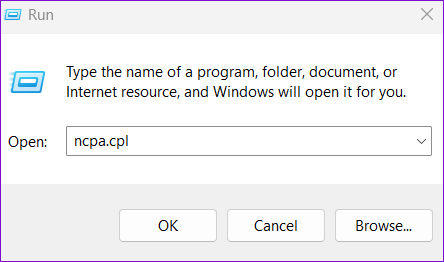
2. lépés: A Hálózati kapcsolatok ablakban kattintson jobb gombbal az internetkapcsolatra, és válassza a Tulajdonságok menüpontot.

3. lépés: Amikor megjelenik a Felhasználói fiókok felügyelete (UAC) üzenet, a folytatáshoz válassza az Igen lehetőséget.

4. lépés: A Hálózatkezelés alatt kattintson duplán az „Internet Protocol Version 4 (TCP/IPv4)” lehetőségre.

5. lépés: Válassza a „Használja a következő DNS-kiszolgálócímeket.” A Preferált DNS-kiszolgáló és az Alternatív DNS-kiszolgáló melletti szövegmezőkbe írja be a 8.8.8.8-at és a 8.8.4.4-et.
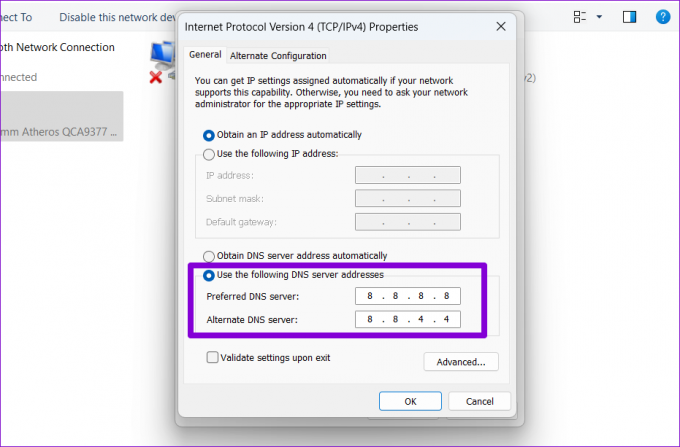
6. lépés: Jelölje be a „Beállítások érvényesítése kilépéskor” jelölőnégyzetet, és nyomja meg az OK gombot.
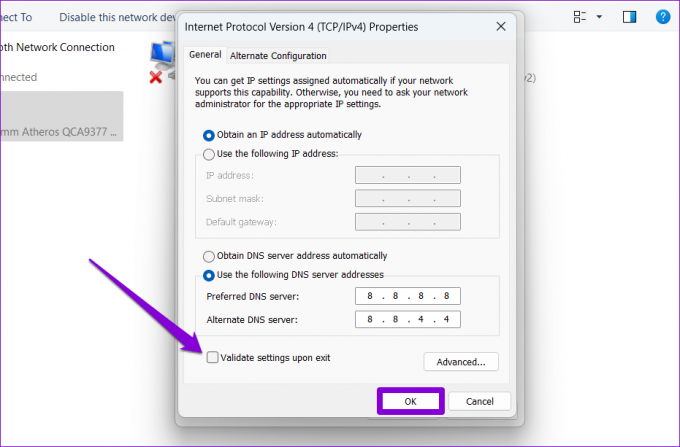
6. TCP/IP alaphelyzetbe állítása
A Windows PC a Transmission Control Protocol és az Internet Protocol (vagy TCP/IP) protokollra támaszkodik az internetkapcsolat létrehozásához és a digitális adatok továbbításához. A TCP/IP-verem problémái azonban megakadályozhatják, hogy az EA-játékok csatlakozzanak a szerverekhez, ami különféle hibákat eredményezhet. Megpróbálhatja visszaállítani a TCP/IP-vermet a parancssor segítségével, hátha ez segít.
1. lépés: Kattintson a jobb gombbal a Start ikonra, és válassza a Terminál (Adminisztrátor) menüpontot a Power User menüből.

2. lépés: Válassza az Igen lehetőséget, amikor megjelenik a Felhasználói fiókok felügyelete (UAC) üzenet.
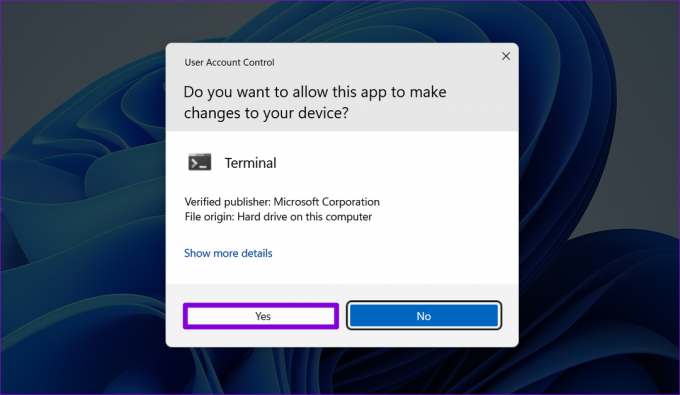
3. lépés: Futtassa a következő parancsokat a konzolon, és mindegyik után nyomja meg az Enter billentyűt:
netsh winsock reset
netsh int ip reset
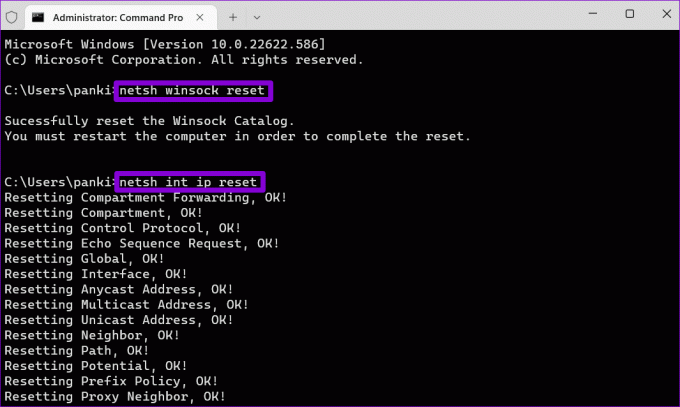
Indítsa újra a számítógépet, és ellenőrizze, hogy a probléma továbbra is fennáll-e.
Online játékkalandok várnak
Az ilyen kapcsolódási hibák valószínűleg az utolsó dolog, amire vágysz kedvenc játékaid lejátszása közben. A fenti tippek alkalmazása segíthet kijavítani az „EA.com nem tud csatlakozni” hibát Windows rendszeren, és gyorsan folytatni a játékmenetet. Mint mindig, az alábbi megjegyzésekben tudassa velünk, hogy a fenti tippek közül melyik vált be Önnek.
Utolsó frissítés: 2023. június 12
A fenti cikk olyan társult linkeket tartalmazhat, amelyek segítenek a Guiding Tech támogatásában. Ez azonban nem befolyásolja szerkesztői integritásunkat. A tartalom elfogulatlan és hiteles marad.

Írta
Pankil építőmérnök, aki íróként indult az EOTO.technél. Nemrég csatlakozott a Guiding Tech-hez szabadúszó íróként, hogy útmutatásokkal, magyarázókkal, vásárlási útmutatókkal, tippekkel és trükkökkel foglalkozzon Androidra, iOS-re, Windowsra és webre.


![[MEGOLDVA] Hiba az NVIDIA telepítő nem tudja folytatni](/f/13a9275a6692476aa442f03f4d807af8.png?width=288&height=384)
